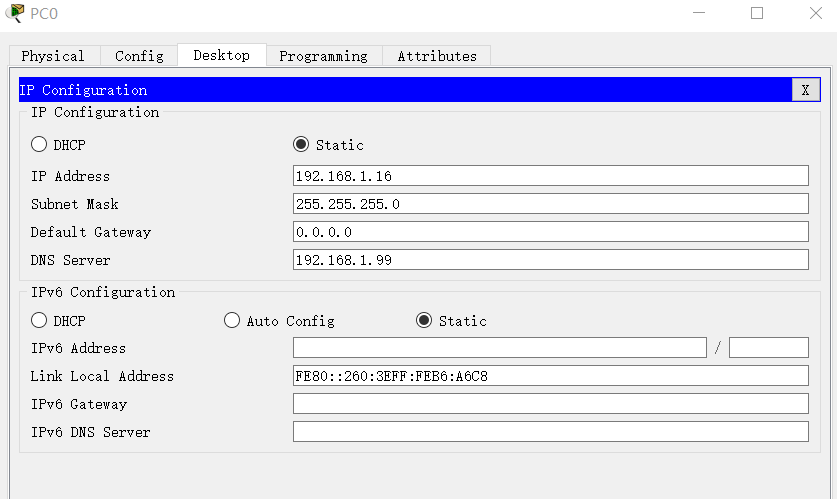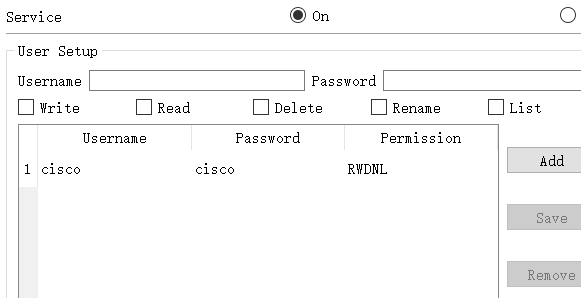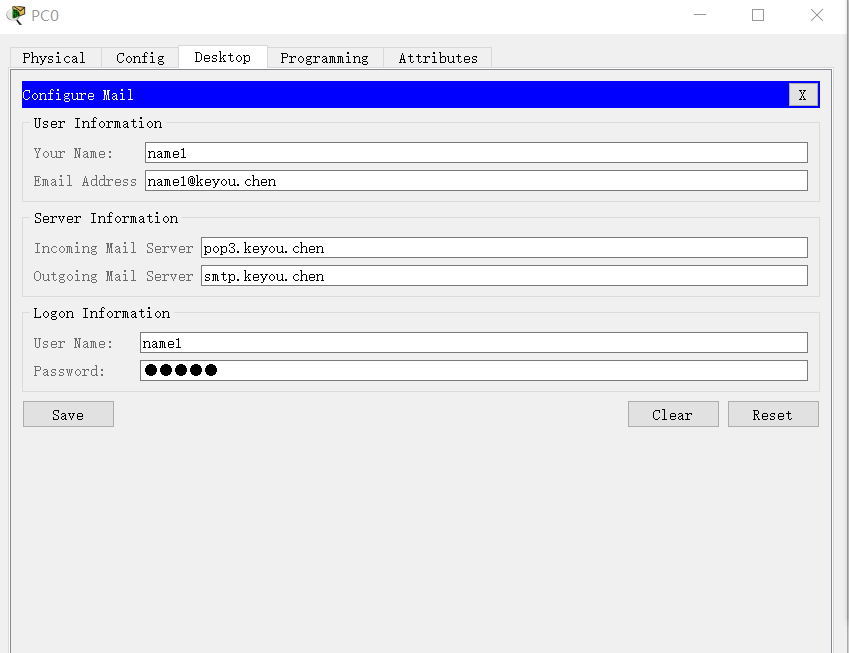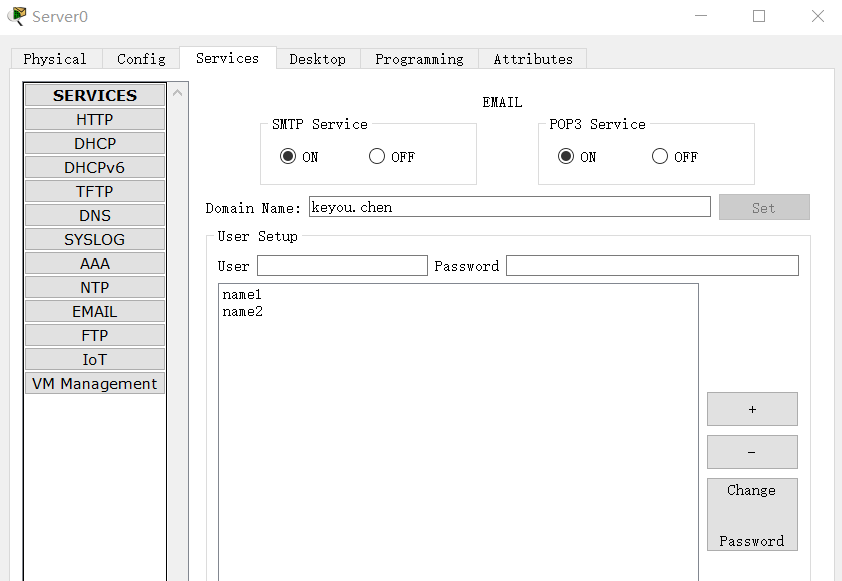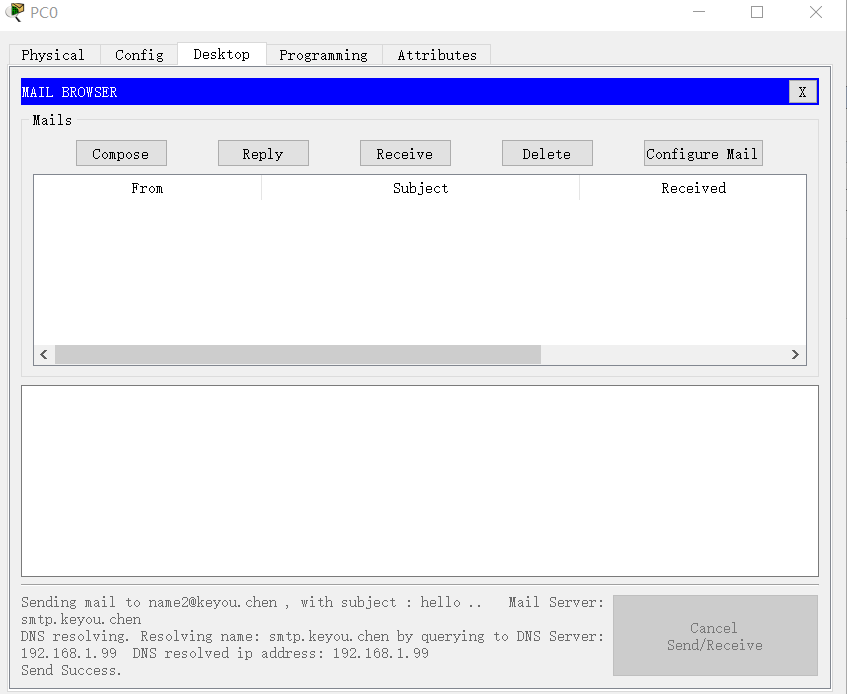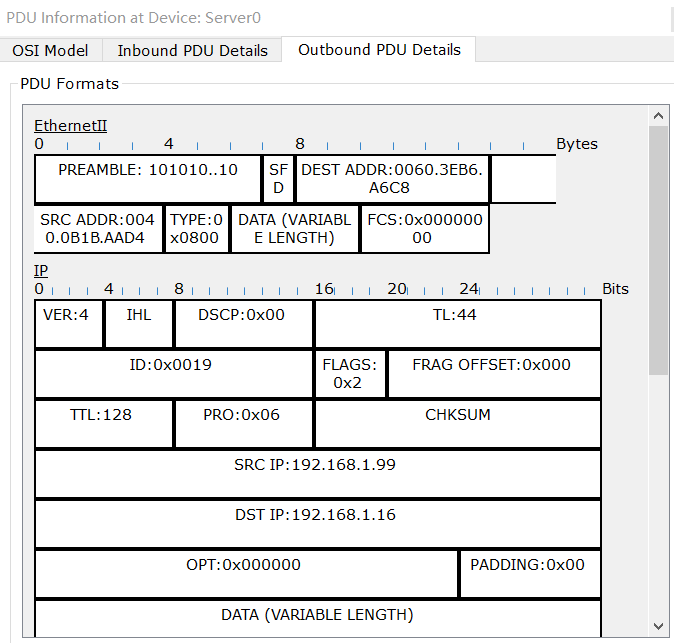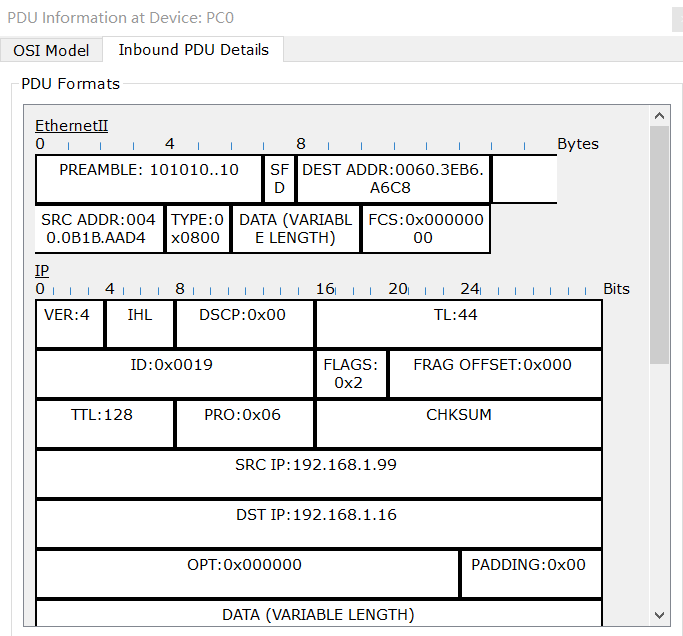姓名:陈柯佑
学号:201821121016
班级:计算1811
1 实验目的
熟练使用Packet Tracer工具。分析抓到的应用层协议数据包,深入理解应用层协议,包括语法、语义、时序。
2 实验内容
使用Packet Tracer,正确配置网络参数,抓取应用层协议的数据包并分析,协议包含DNS、FTP, DHCP, stmp, pop3。步骤包含:
- 建立网络拓扑结构
- 配置参数
- 抓包
- 分析数据包
3 实验报告
(1)建立网络拓扑结构
引入了一个客户端(PC0)和一个服务端(Server0),正确连接形成了一个拓扑结构。
3.1 DNS
(1)配置参数
客户端(PC0)的IP地址为:192.168.1.16,其DNS Server为:192.168.1.99,服务端(Server0)的IP地址为:192.168.1.99,服务端的域名为keyou.chen,如下图所示
(2)抓包并分析抓到的数据包
DNS是域名解析协议,通过客户端(PC0)的Web Browser输入域名keyou.chen进行抓包,总共抓到了四个数据包,如下图
其中前两个数据包为请求报文,后两个数据包为响应报文,请求报文和响应报文核心内容如下
请求报文: ,向DNS服务端Server0请求域名为keyou.chen的设备的IP地址。
,向DNS服务端Server0请求域名为keyou.chen的设备的IP地址。
响应报文: ,DNS服务端Server0向客户端PC0发送响应报文,报文指出域名为keyou.chen的设备对应的IP地址为192.168.1.99。
,DNS服务端Server0向客户端PC0发送响应报文,报文指出域名为keyou.chen的设备对应的IP地址为192.168.1.99。
(3)实验中产生的疑问
为什么会抓到四个包,不应该是只要两个包:一个请求报文和一个响应报文就可以了吗?反复测试还是抓到了四个包。
3.2 FTP
(1)配置参数
客户端(PC0)的IP地址为:192.168.1.16,服务端(Server0)的IP地址为:192.168.1.99,如下图所示
实验中用到的例子文件如下
(2)抓包并分析抓到的数据包
FTP是文件传输协议,这里以访问Cisco Packet Tracer中的cisco文件为例,首先点开PC0中的Command Prompt,然后输入一系列指令进入cisco文件,如下图
我这里先输入“ftp 192.168.1.99”进入该IP地址对应的设备中查找文件,接着输入文件名:cisco和密码:cisco 进入文件cisco,接着就进行了退出操作,抓到的包如下图(由于操作指令较多导致传输的包较多,这里未完全显示)
下面抓取其中的两个包进行范例分析,如下图
 ,这个报文为输入文件名字和登录密码后Server0发出的响应报文,报文显示信息:登录成功。
,这个报文为输入文件名字和登录密码后Server0发出的响应报文,报文显示信息:登录成功。
 ,这个报文为输入命令“quit”即退出后Server0发送的响应报文,显示信息:关闭连接。
,这个报文为输入命令“quit”即退出后Server0发送的响应报文,显示信息:关闭连接。
(3)实验中产生的疑问
尚未存在疑问
3.3 DHCP
(1)配置参数
服务端(Server0)的IP地址为:192.168.1.99,配置DHCP,对客户端分配的IP地址从192.168.1.1开始,客户端配置仅需将IP地址调试成“DHCP”即可,如下图所示
此时可以看到PC0的IP地址已经变成了192.168.1.1,这个即是Server0分配给PC0的动态地址。
(2)抓包并分析抓到的数据包
DHCP为IP地址动态分配协议,抓到的数据包如下
下面对抓到的数据包进行分析
 ,从这里可以看出服务端Server0还没有为客户端PC0分配一个动态ip地址。
,从这里可以看出服务端Server0还没有为客户端PC0分配一个动态ip地址。
 ,从这里可以看出Server0已经为Pc0分配了一个动态IP地址:192.168.1.1。
,从这里可以看出Server0已经为Pc0分配了一个动态IP地址:192.168.1.1。
(3)实验中产生的疑问
为什么要发送这么多的包呢?是怕接收端接收不到吗?
3.4 smtp和pop3
(1)配置参数
客户端(PC0)的IP地址为:192.168.1.16,配置PC0中的“Configure Mail”,其中Password为:name1,如下图
服务端(Server0)的IP地址为:192.168.1.99,配置Server0中的“Configure Mail”,其中Password为:name2,再配置“Services”中的“EMAIL”,打开SMTP和POP3服务,新增两个用户name1和name2,如下图所示
(2)抓包并分析抓到的数据包
通过PC0发送邮件到[email protected],抓到了过程中的数据包,结果及数据包显示如下
这边显示抓到了4个数据包,下面对抓到的数据包进行分析,如图
分析:博主不才,这里只能看出报文的发送方和接收方发生了变化,具体关于邮件的内容再报文中的体现尚未能理解。
(3)实验中产生的疑问
邮件的内容在报文中如何表示?是否使用二进制码表示?